Kako isključiti automatsko ispravljanje na Android pametnim telefonima?
Dok neki korisnici cijene da tipkovnica na njihovim Android pametnim telefonima automatski ispravlja ono što pišu, tako da njihove tekstualne poruke sadrže manje pogrešaka, drugi to mrze. Ako želite isključiti značajku automatskog ispravljanja za svoju tipkovnicu, bilo da je to Gboard (Autocorrect)(Google tipkovnica)(Gboard (the Google Keyboard)) ili SwiftKey tipkovnica(SwiftKey Keyboard) , pročitajte ovaj vodič i naučite kako to učiniti. Naše upute vrijede za sve pametne telefone s Androidom 8 (Android 8) Oreo ili Android 9 Pie , bez obzira jesu li Samsung , Huawei , Xiaomi , Motorola ili drugog proizvođača. Započnimo:
NAPOMENA:(NOTE:) Ovaj vodič pokriva pametne telefone s Androidom 8 (Android 8) Oreo i Android 9 Pie . Na našim snimkama zaslona Android 8 Oreo je uvijek s lijeve strane, dok je Android 9 Pie s desne strane. Ako ne znate koju verziju Androida(Android) koristite, pročitajte Kako provjeriti verziju Androida na svom pametnom telefonu ili tabletu?(How to check the Android version on your smartphone or tablet?)
Prvo pronađite postavke za svoju Android tipkovnicu ( Gboard ili SwiftKey )
Bez obzira koju tipkovnicu koristite na svom Android pametnom telefonu, prvo morate otvoriti njezine postavke. Da biste to učinili, otvorite aplikaciju Postavke(Settings) . U Androidu 8(Android 8) i Androidu 9(Android 9) pomičite se prema dolje dok ne pronađete unos System i dodirnite ga.

Zatim dodirnite Jezici i unos(Languages & input) u Androidu 8 ili Jezik i unos(Language & input) u Androidu 9(Android 9) . Položaj ovog unosa razlikuje se ovisno o verziji Androida(Android) koju koristite.
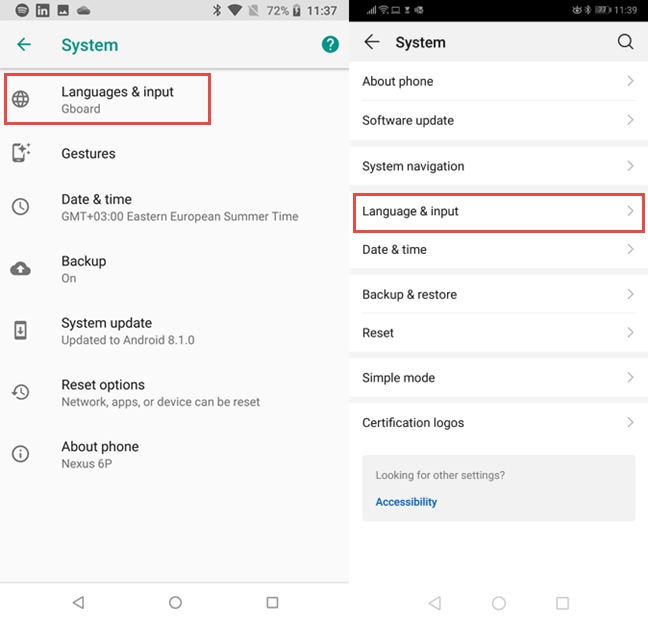
U Androidu 8 (Android 8) Oreo postoji posredni korak u kojem trebate dodirnuti unos virtualne tipkovnice . (Virtual keyboard)Ako koristite Android 9 Pie , ovaj korak ne postoji.
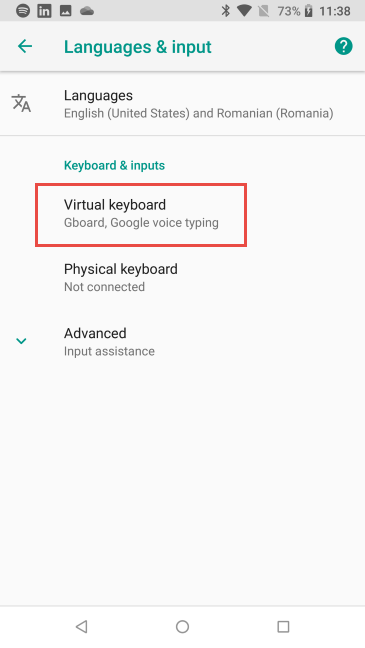
Vidjet ćete popis svih tipkovnica instaliranih na vašem pametnom telefonu. Za većinu ljudi ovaj će popis uključivati i jednu tipkovnicu uz Google glasovno kucanje(Google voice typing) .
Za ostale, bit će dvije ili više tipkovnica. Dodirnite naziv tipkovnice koju koristite da biste promijenili njezine postavke: Gboard , SwiftKey tipkovnica(SwiftKey Keyboard) ili nešto drugo.

Onemogućite automatsko ispravljanje(Gboard) za Gboard(Autocorrect) vašeg Androida(Android)
Googleov Gboard je najčešće korištena tipkovnica na Android pametnim telefonima. Ako ga i vi koristite, u postavkama Gboarda(Gboard Settings) dodirnite Ispravak teksta(Text correction) .

Idite na odjeljak Ispravci(Corrections) i onemogućite prekidač za Automatsko ispravljanje(Auto-correction) . Također možete onemogućiti druge značajke automatskog ispravljanja poput automatskog pisanja velikih slova, provjere pravopisa, automatskog razmaka nakon interpunkcije(Auto-capitalization, Spell check, Autospace after punctuation) itd.

Kada ste zadovoljni svojim promjenama, pritisnite Natrag(Back) i nastavite koristiti svoj Android pametni telefon.
Onemogućite automatsko ispravljanje(Autocorrect) za tipkovnicu SwiftKey
Još jedna popularna tipkovnica koja se nalazi na milijunima Android pametnih telefona je SwiftKey . Na primjer, na pametnim telefonima Huawei instaliran je prema zadanim postavkama. Ako koristite tipkovnicu SwiftKey(SwiftKey Keyboard) , u njezinim postavkama dodirnite Tipkanje .(Typing)

Zatim dodirnite Tipkanje i automatsko ispravljanje(Typing & autocorrect) .

Na popisu postavki onemogućite prekidač za Autocorrect . Također možete onemogućiti druge slične značajke koje bi vas mogle živcirati, kao što je Automatsko korištenje velikih slova(Auto capitalize) ili Brzi period(Quick period) .

Kada ste zadovoljni svojim promjenama, pritisnite Natrag(Back) i nastavite koristiti svoj Android pametni telefon.
Jeste(Did) li uspješno onemogućili automatsko ispravljanje(Autocorrect) na svom Android pametnom telefonu?
U ovom vodiču pokrili smo dvije najpopularnije tipkovnice za Android pametne telefone. Prije zatvaranja javite nam gdje ste uspjeli napraviti što želite i jeste li zadovoljniji korištenjem tipkovnice bez uključenog automatskog ispravljanja . (Autocorrect)Komentirajte(Comment) u nastavku i razgovarajmo.
Related posts
Kako dodati prečac za brzo biranje i izravnu poruku na Androidu
7 načina za snimanje zaslona na Androidu (uključujući Samsung Galaxy)
Kako podijeliti lokaciju na Androidu -
Kako prenijeti fotografije s iPhonea na Android (4 načina)
Kako isključiti obavijesti Chromea na Androidu: Potpuni vodič
4 načina za uključivanje svjetiljke na iPhoneu
5 načina za otvaranje trgovine Google Play na Androidu
Kako sakriti obavijesti na zaključanom zaslonu u Androidu -
Kako napraviti snimku zaslona na iPhoneu 12 (kao i drugim iPhone uređajima)
Kako prikvačiti na izbornik Start u sustavu Windows 10: Potpuni vodič -
Kako koristiti više stolnih računala u sustavu Windows 10: Sve što trebate znati
Kako podijeliti lokaciju na iPhoneu: Sve što trebate znati -
Kako se prijaviti na Windows 10 s PIN-om? Kako promijeniti PIN za prijavu?
Kako puštati istu pjesmu iznova i iznova na Spotifyju
Kako uključiti svjetiljku na svom Android pametnom telefonu
Prilagodba početnog zaslona Androida u 6 jednostavnih koraka
Kako promijeniti poruke brzog odgovora na svom Android pametnom telefonu
3 načina za zaustavljanje sinkronizacije obavijesti između Windows 10 Mobile i Windows 10
Što je povuci i ispusti? Kako povući i ispustiti -
3 načina za uključivanje i isključivanje iPhonea 12 (kao i drugih iPhonea)
